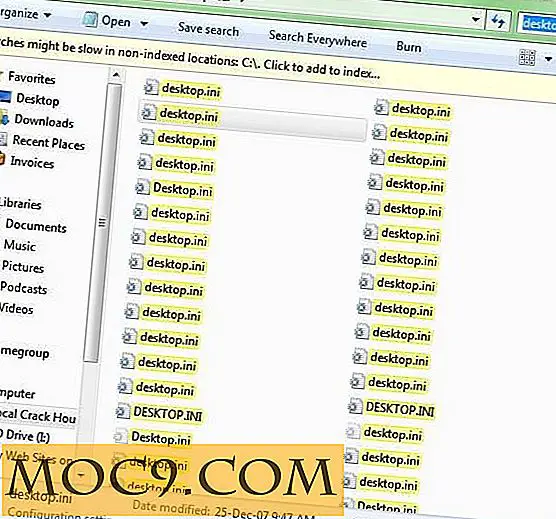कंसोल 2: सर्वश्रेष्ठ विंडोज कमांड प्रॉम्प्ट वैकल्पिक
विंडोज कमांड लाइन यूटिलिटी, जिसे सीएमडी या कमांड प्रॉम्प्ट के नाम से जाना जाता है, माइक्रोसॉफ्ट विंडोज उपयोगकर्ताओं को प्रदान करने वाले सबसे शक्तिशाली टूल में से एक है। हालांकि, यह सबसे तेज़ और न तो उपयोगकर्ता के अनुकूल कमांड लाइन यूटिलिटीज में से एक है जो आप पा सकते हैं। आप कमांड प्रॉम्प्ट विंडो का आकार भी बदल नहीं सकते हैं या फोंट को अपनी आवश्यकताओं के अनुसार बदल नहीं सकते हैं। यदि आपने कभी भी लिनक्स या यूनिक्स कमांड लाइन उपयोगिता (टर्मिनल) का उपयोग किया है, तो आपको पता चलेगा कि अनुकूलन योग्य कमांड लाइन उपयोगिता कितनी उपयोगी है।
सौभाग्य से, बहुत सारे तृतीय पक्ष विंडोज कमांड प्रॉम्प्ट विकल्प हैं और कंसोल 2 सर्वश्रेष्ठ में से एक है।
कंसोल 2 - एक कमांड प्रॉम्प्ट रिप्लेसमेंट
कंसोल 2 पूरी तरह से सुविधाओं और आंख कैंडी के साथ विंडोज के लिए एक नि: शुल्क और अत्यधिक अनुशंसित कमांड प्रॉम्प्ट विकल्प है। इसका उपयोग शुरू करने के लिए, बस अपनी आधिकारिक वेबसाइट से कंसोल 2 डाउनलोड करें। स्थापना की आवश्यकता है। बस ज़िप फ़ाइल को अपने सी ड्राइव पर निकालें और आप जाने के लिए अच्छे हैं।

एक बार इंस्टॉल हो जाने पर, "console.exe" पर डबल-क्लिक करके कंसोल 2 लॉन्च करें। एक बार लॉन्च हो जाने पर, आप देखेंगे कि कंसोल नियमित पुराने विंडोज कमांड प्रॉम्प्ट से काफी बेहतर दिखता है। यह आपकी उत्पादकता बढ़ाने के लिए टैब, लेआउट चेंज, विंडोज स्पष्ट प्रकार, कीबोर्ड शॉर्टकट्स और कई अन्य विशेषताओं जैसे उपयोगी सुविधाओं के साथ आता है। आप आसानी से टैब बटन पर एक क्लिक के साथ कई टैब बना सकते हैं ताकि आप अपनी आवश्यकता के अनुसार विभिन्न कमांड प्रॉम्प्ट के बीच स्विच कर सकें।

टैब के अलावा, आप अपने विंडोज पावरहेल को कंसोल 2 के साथ एकीकृत भी कर सकते हैं ताकि आपको अपनी पावरहेल आवश्यकताओं के लिए एक और विंडो खोलने की आवश्यकता न हो। कंसोल 2 के साथ पावरहेल को एकीकृत करने के लिए, मेनू बार में "संपादित करें -> सेटिंग्स" पर जाएं और बाएं फलक में "टैब" चुनें।
यहां "जोड़ें" बटन पर क्लिक करें, इसे पावरहेल में पुनर्नामित करें और खोल निर्देशिका में निम्न निर्देशिका पथ दर्ज करें। यदि आपके पास पावरहेल का एक अलग संस्करण है, तो तदनुसार निर्देशिका पथ बदलें।
C: \ Windows \ System32 \ WindowsPowerShell \ v1.0 \ PowerShell.exe
एक बार परिवर्तन करने के बाद, परिवर्तनों को सहेजने के लिए ओके बटन पर क्लिक करें।

इस परिवर्तन के साथ, आप "नया टैब" ड्रॉपडाउन मेनू से पावरहेल चुनकर पावरहेल का उपयोग शुरू कर सकते हैं। पावरहेल के साथ, आप सिगविन, गिट बैश, विजुअल स्टूडियो सीडीएम इत्यादि जैसे अन्य शैल को भी एकीकृत कर सकते हैं, ताकि आपके पास एक सतत यूजर इंटरफेस होगा।

एक और आसान सुविधा कुंजीपटल शॉर्टकट्स है। वे कंसोल 2 सेटिंग्स में "हॉटकीज" अनुभाग के अंतर्गत पाए जाते हैं, और आप उन्हें आसानी से अपनी पसंद में बदल सकते हैं।

जब उपयोगकर्ता इंटरफ़ेस की बात आती है, तो कंसोल 2 नियमित कमांड प्रॉम्प्ट से बेहतर तरीका है, यह उल्लेख न करें कि आप अपनी आवश्यकताओं के अनुसार उपस्थिति को भी ट्विक कर सकते हैं। उपस्थिति सेटिंग्स को ट्विक करने के लिए, "संपादन -> सेटिंग्स" पर नेविगेट करें और फिर बाएं फलक पर "उपस्थिति" टैब का चयन करें।

यहां आप कई प्रकार के बदलाव देखेंगे जहां आप फ़ॉन्ट के प्रकार, विंडोज चिकनाई, विंडो स्थिति, डॉकिंग, कस्टम विंडो शीर्षक इत्यादि बदल सकते हैं।
अगर आप अपनी कमांड स्क्रीन पर पारदर्शिता सेट करना चाहते हैं, तो आप "उपस्थिति" के तहत "अधिक" अनुभाग में नेविगेट करके ऐसा कर सकते हैं।

निष्कर्ष
कंसोल 2 नियमित विंडोज कमांड प्रॉम्प्ट के समान कार्यक्षमता प्रदान करता है लेकिन यह कार्य अधिक आकर्षक तरीके से करता है। यह विंडोज कमांड प्रॉम्प्ट में कई गायब फीचर्स जोड़ता है। यदि आप नियमित कमांड प्रॉम्प्ट उपयोगकर्ता हैं, तो कंसोल 2 को आज़माएं और देखें कि आप क्या सोचते हैं।
कंसोल 2 के बारे में आप क्या सोचते हैं? क्या यह विंडोज कमांड प्रॉम्प्ट के लिए बेहतर प्रतिस्थापन है? नीचे टिप्पणी फॉर्म का उपयोग करके आपको विचार और अनुभव साझा करें।